In diesem Blogpost soll es um die Neuerungen in Project Server 2016 gehen. Dabei stehen primär die Änderungen im Vordergrund, welche Administratoren betreffen und nicht die Planer von Projekten.
Project Server in SharePoint 2016 Installation integriert
Die wohl größte Änderung ist, dass Project Server 2016 nicht mehr getrennt installiert wird, sondern SharePoint 2016 Enterprise bereits alle Installationsdateien mitführt. Wichtig ist, dass Project Server 2016 nur bei der Enterprise Version aktiviert werden kann, jedoch nicht bei SharePoint 2016 Standard. Das Aktivieren von Project Server 2016 erfordert selbstverständlich einen gültigen Aktivierungsschlüssel (d. h. dieser muss gesondert erworben werden).
Der Aktivierungsschlüssel wird mit dem PowerShell Kommando
in der Farm hinterlegt.
keine reine Project-Datenbank mehr
Project Server 2016 nutzt keine eigene Project Server Datenbank mehr, sondern es werden in der entsprechenden Content DB (d. h. in der die Project Web App Site Collection liegt) Project Server Tables genutzt. Diese haben die Schema pjdraft, pjpub, pjrep sowie pjver. Diese Tables existieren in der Content DB schon, wenn diese erstellt wird und noch kein PWA enthalten ist.
Innerhalb einer Content DB können zwar mehrere PWAs existieren, dies wird jedoch aufgrund der Backup- und Restore-Problematik nicht empfohlen. Beachtet man diese Empfehlung nicht, wird man spätestens davon beim Restore einer Project Server Instance wieder eingeholt. Liegen dann mehrere PWAs in einer Content DB müssen zwangsläufig alle PWAs wiederhergestellt werden. Weiterhin ist ein direkter Zugriff auf das Reporting Schema nur möglich, wenn eine einzige PWA Instanz in der Datenbank liegt.
neue Project Web App (PWA) erstellen
Es gibt über die Central Administration keine Möglichkeit mehr in SharePoint 2016 ein PWA zu erstellen. Der einzige Weg führt über PowerShell.
Eine Content Database und der gewünschte Managed Path sollte zuvor angelegt werden. Gleich nach der Erstellung des PWAs sollte die Content Database so eingestellt werden, dass keine neuen Site Collections in dieser erstellt werden können, aufgrund der oben angesprochenen Backup- und Restore-Problematik:
Der Project Server Permission Mode wird wie auch in Project Server 2013 mittels
aktiviert.
Language Pack Szenarien vereinfacht
Da Project Server 2016 und SharePoint 2016 durch eine einzige Installation zusammen installiert werden, und nicht mehr getrennt wie in 2013, wird die Base Language für beide Produkte automatisch angeglichen. Für Language Packs gilt selbiges – individuelle Language Packs für Project Server 2016 gibt es nicht – sondern nur für SharePoint 2016. Project Server 2016 bietet aber nicht für alle Sprachen von SharePoint 2016 ein Language Mapping an. Welche Sprachen dies betrifft hat Microsoft auf der Technet Seite https://technet.microsoft.com/en-us/library/ff631142(v=office.16).aspx#Lang zusammengestellt.
Upgrade zu Project Server 2016
Ein Upgrade zu Project Server 2013 ist nur von Project Server 2013 möglich, ältere Versionen müssen den Zwischenschritt über 2013 gehen. Außerdem wird kein In-Place Upgrade unterstützt, Project Server 2016 muss auf einem anderen System installiert werden. Das Upgrade selbst erfolgt dann, wie auch bei Project Server 2013, über PowerShell cmdlets.
Die Content Database(s), welche das PWA und die Project Sites enthalten müssen ebenso upgegraded werden. Nutzen in Project Server 2013 mehrere PWAs eine gemeinsame Content DB, so müssen alle zugehörigen Project Server Datenbanken gleichzeitig den Upgrade Prozess durchlaufen (siehe https://technet.microsoft.com/en-us/library/ff603505(v=office.16).aspx#MultPWA). Das genaue Vorgehen zum Upgrade auf Project Server 2016 beschreibt Microsoft im Technet (siehe dazu https://technet.microsoft.com/en-us/library/ee662104(v=office.16).aspx).
Project Server Quota
Standardmäßig ist die Quota-Größe eines PWAs bei 10 GB:
Gezählt wird allerdings nicht die Größe der gesamten Content DB, sondern nur spezifische Project Server Tabellen. Berechnet wird der Wert über den “Project Server: Database Maintenance job for Project Server Service Application” – Timer Job, der standardmäßig täglich in der Zeit zwischen Mitternacht und 3 Uhr morgens läuft.
Sieht nach einer Migration auf Project Server 2016 noch alles gut aus, kann man am nächsten Tag mit der Meldung “This site is read-only at the moment.” konfrontiert werden, wenn das PWA vor der Migration schon über 10GB groß war. Da der Timer Job nachts läuft, bemerkt man dies aber erst am nächsten Tag.
Die Größenbegrenzung lässt sich mit folgendem PowerShell-Kommando aufheben:
Die letzten drei Parameter sind trotzdem nötig, obwohl man den Quota-Check gänzlich deaktiviert.
Dieses Quota-Problem ist aber bereits ein “Known Issue” und wird in einem der folgenden CUs gefixt. Den Timer-Job einfach deaktivieren ist übrigens nicht empfehlenswert, da dieser auch noch andere nützliche Dinge ausführt.
Project Professional Kompatibilität
Auf Project Server 2016 kann sowohl mit Project Professional 2016 und Project Pro für Office 365 aber auch mit Project Professional 2013 zugegriffen werden.
Außerdem ist es möglich sich mit Project Professional 2016 und Project Pro für Office 365 auf Project Server 2013 zu verbinden. Die Abwärtskompatibilität ist jetzt ohne Einschränkungen gewährleistet.
Zwar konnte man sich mit Project Professional 2007 SP2 auf Project Server 2010 verbinden, aber nur wenn der Backwards Compatibility Mode eingeschaltet ist. Dies sollte aber nur temporär so bleiben, da in diesem Modus einige 2010-Features deaktiviert sind. Ist der Modus einmal deaktiviert kann dieser nicht erneut aktiviert werden.
Die Möglichkeit, sich mit einer älteren Project Professional Version auf einen neueren Project Server verbinden zu können, ist damit grundsätzlich etwas Neues.
[table]Version,Compatible with
Project Server 2016,Project Professional 2016 ~~Project for Office 365 ~~Project Professional 2013
Project Server 2013,Project Professional 2016 ~~Project for Office 365 ~~Project Professional 2013[/table]
Fazit
Project Server 2016 bringt einige Änderungen die vor allem die initiale Installation und auch Update-Szenarien vereinfachen. Vor allem die Integration der Project Server Daten in die Content Datenbank ist für Backup und Restore-Szenarien vorteilhaft. Sollen allerdings einzelne SharePoint-Elemente (Stichwort “Granular Restore”) wie Dokumente oder Listeneinträge wiederhergestellt werden bietet Microsoft auch hier noch immer keine Lösung. Selbiges gilt für den Restore von Project Sites oder Elemente innerhalb dieser Sites. Diese Lücke beseitigt aber z. B. eine speziell auf SharePoint ausgerichtete Backup-Software wie AvePoint DocAve Backup und Restore. Damit lassen sich detailgetreue Backups und Restores von einzelnen Inhaltselementen bis hin zu kompletten SharePoint-Umgebungen realisieren.
Resources:
https://technet.microsoft.com/en-us/library/ff631142(v=office.16).aspx
https://blogs.technet.microsoft.com/projectsupport/2016/04/07
https://technet.microsoft.com/en-us/library/mt346121(v=office.16).aspx
https://msdn.microsoft.com/en-us/library/ee662105%28v=office.16%29.aspx

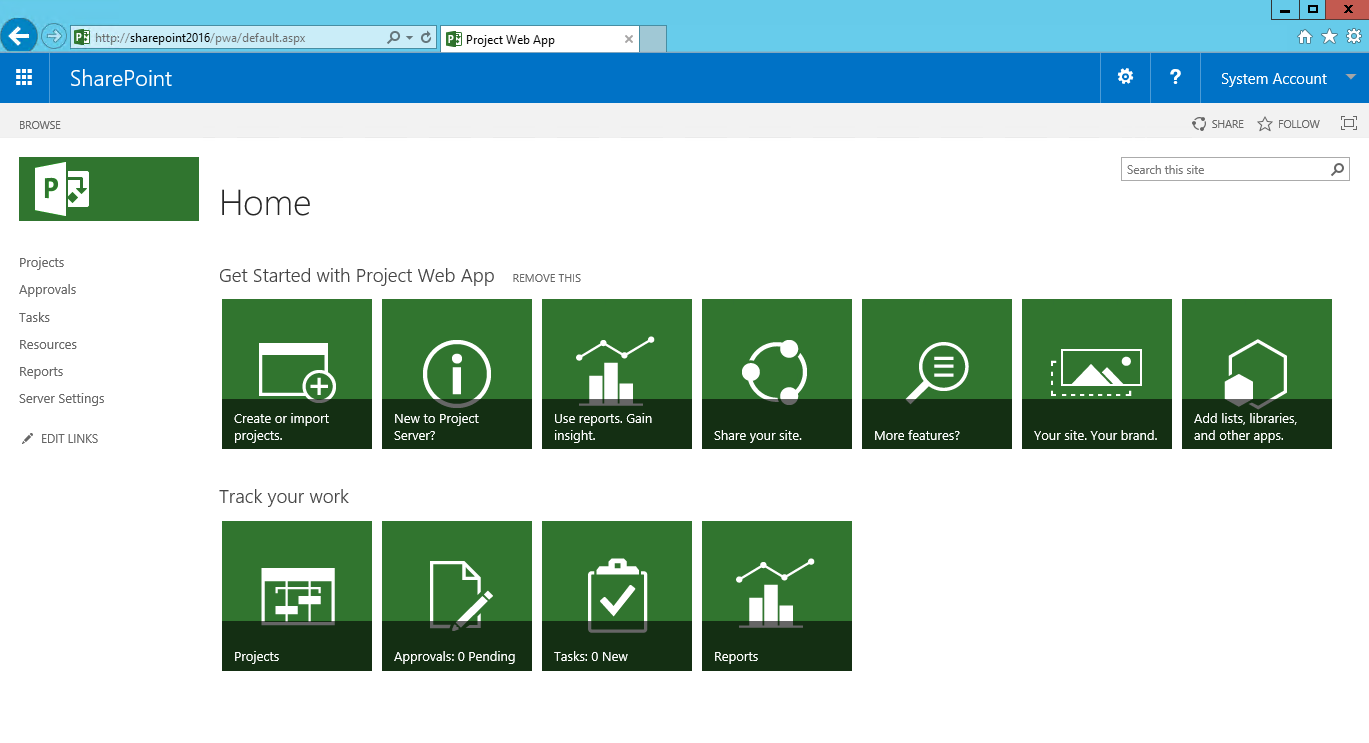
Und wie funktioniert das wenn ich eine Sharepoint 2016 Standardlizenz besitze und Project Server 2016 aktivieren möchte ?
Mfg
Hi!
Auf SharePoint 2016 Standard gar nicht, du musst dir eine Enterprise Lizenz besorgen (kannst du dann im SharePoint ändern).
Zitat Technet: “Project Server 2016 is only available on SharePoint Server 2016 Enterprise”
Ausgezeichnet… Dank